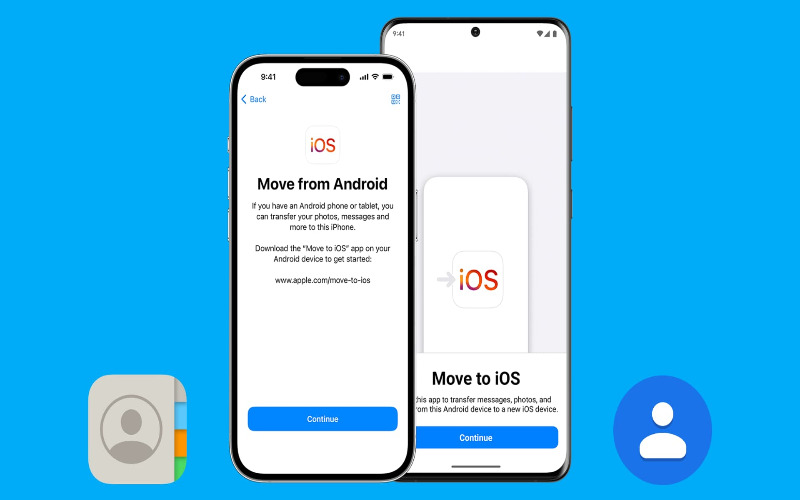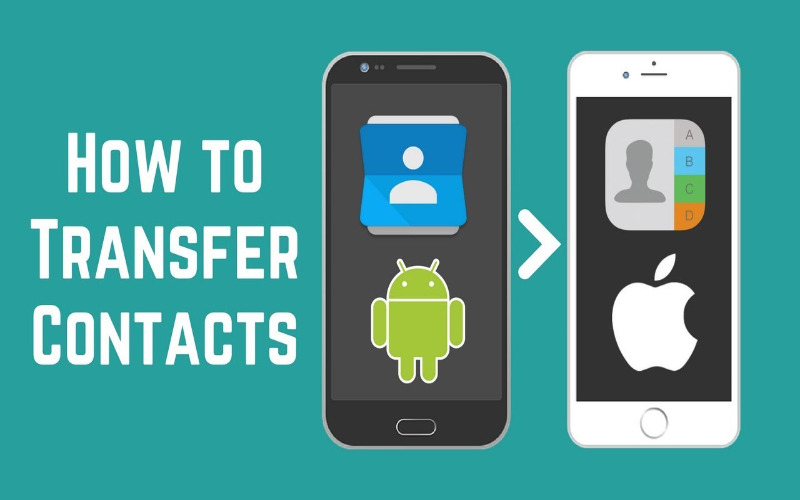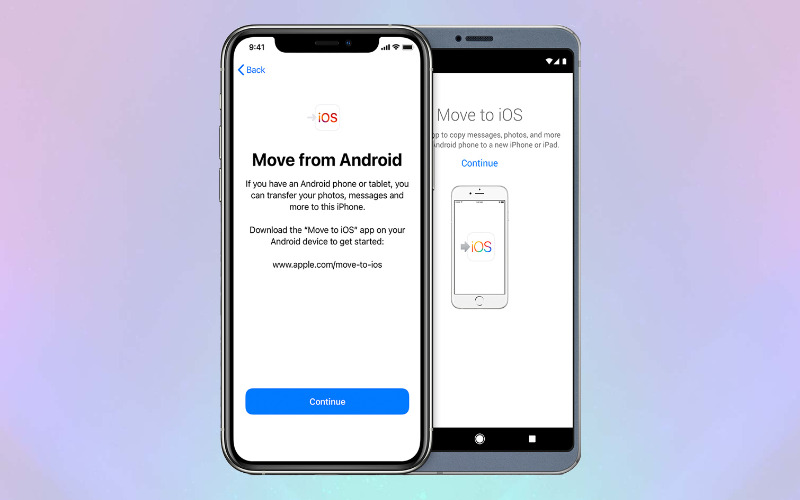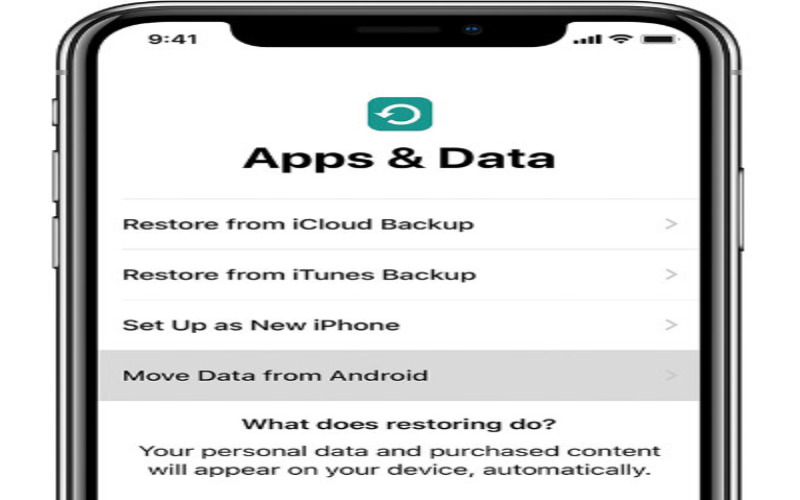در دنیای امروز، بسیاری از افراد از گوشیهای اندروید به آیفون مهاجرت میکنند. یکی از اصلیترین دغدغههایی که کاربران در این مسیر با آن روبهرو هستند، انتقال مخاطبین از اندروید به آیفون است. اگر شما نیز جزو این دسته از افراد هستید و میخواهید مخاطبین خود را بدون دردسر به آیفون منتقل کنید، در این بلاگ با ما همراه باشید. در این مقاله به بررسی چندین روش ساده و کاربردی برای این کار پرداختهایم.
فهرست محتوا
استفاده از حساب گوگل برای انتقال مخاطبین از اندروید به آیفون
یکی از سادهترین و سریعترین روشها برای انتقال مخاطبین، استفاده از حساب گوگل است. اگر مخاطبین شما روی حساب گوگل همگامسازی شده باشند، انتقال آنها به آیفون به راحتی و با چند گام ساده امکانپذیر است.
برای انتقال مخاطبین از اندروید به آیفون، ابتدا در گوشی اندروید خود وارد تنظیمات شده و به بخش Accounts بروید، سپس حساب گوگل خود را انتخاب کنید و مطمئن شوید که گزینه Contacts Sync فعال باشد. بعد از آن، در آیفون خود وارد تنظیمات شوید و به بخش Mail, Contacts, Calendars بروید، سپس حساب گوگل خود را اضافه کرده و گزینه Contacts را فعال کنید. این کار باعث همگامسازی خودکار مخاطبین از گوگل به آیفون خواهد شد.
با این روش، تمام مخاطبین شما بهطور خودکار از حساب گوگل به آیفون منتقل خواهند شد. این روش برای کسانی که از Gmail بهعنوان سرویس ایمیل خود استفاده میکنند، بهترین گزینه است.
استفاده از اپلیکیشن Move to iOS برای انتقال مخاطبین از اندروید به آیفون
اگر بهدنبال یک روش یکپارچه و سادهتر برای انتقال مخاطبین هستید، اپلیکیشن Move to iOS یکی از بهترین گزینههاست. این اپلیکیشن بهطور خاص برای انتقال اطلاعات از گوشیهای اندروید به آیفون طراحی شده است و از جمله امکانات آن، انتقال مخاطبین، پیامها، عکسها و حتی برنامهها است.
در ابتدا اپلیکیشن را دانلود و نصب کنید؛ سپس گوشی آیفون خود را روشن کرده و در هنگام راهاندازی، گزینه Move Data from Android را انتخاب کنید. در گوشی اندروید، اپلیکیشن Move to iOS را باز کرده و مراحل موجود را دنبال کنید. پس از اتصال دو گوشی به یکدیگر از طریق کد منحصربهفردی که به شما نمایش داده میشود، گزینه Contacts را انتخاب کرده و انتقال مخاطبین را آغاز کنید. با استفاده از این اپلیکیشن، علاوه بر مخاطبین، سایر دادههای شما مانند عکسها و پیامها نیز منتقل خواهند شد.
استفاده از فایل VCF برای انتقال مخاطبین
اگر نمیخواهید از اپلیکیشن یا حساب گوگل استفاده کنید، میتوانید از روش دستی برای این کار استفاده کنید. این روش شامل ذخیره مخاطبین بهصورت فایل VCF و سپس وارد کردن آن به آیفون است.
برای این کار ابتدا در گوشی اندروید خود وارد اپلیکیشن مخاطبین شوید. سپس گزینه مدیریت مخاطبین را انتخاب کرده و گزینه Export را برگزینید تا مخاطبین خود را بهصورت فایل VCF ذخیره کنید. پس از آن، فایل VCF را از طریق ایمیل یا انتقال از طریق کامپیوتر به آیفون ارسال کنید. در آیفون، فایل VCF را باز کرده و گزینه Add All Contacts را انتخاب کنید تا تمامی مخاطبین بهطور خودکار وارد گوشی شما شوند. این روش یکی از سادهترین و سریعترین راهها برای انتقال مخاطبین است. این روش بهویژه برای کسانی که نمیخواهند از اینترنت استفاده کنند، مفید است.
استفاده از iCloud برای انتقال مخاطبین از اندروید به آیفون
اگر از iCloud استفاده میکنید، میتوانید از این سرویس برای انتقال مخاطبین بهرهمند شوید. این روش نیازمند تبدیل مخاطبین به فایل VCF است که سپس میتوانید آن را به حساب iCloud خود آپلود کنید.
برای انتقال مخاطبین از اندروید به آیفون با استفاده از iCloud، ابتدا مخاطبین خود را به فایل VCF تبدیل کنید. سپس وارد حساب iCloud خود شوید و به بخش Contacts بروید. در پایین صفحه، گزینه Import vCard را انتخاب کرده و فایل VCF خود را آپلود کنید. این اقدام باعث ذخیره مخاطبین شما در حساب iCloud میشود. سپس در آیفون خود به تنظیمات بروید و در بخش iCloud گزینه Contacts را فعال کنید. با انجام این مراحل، مخاطبین شما بهطور مستقیم از iCloud به آیفون همگامسازی شده و بهراحتی قابل دسترسی خواهند بود. این روش برای کسانی که از iCloud استفاده میکنند بسیار مفید و سریع است. با این روش، مخاطبین شما بهطور مستقیم از iCloud به آیفون همگامسازی خواهند شد.
استفاده از نرمافزارهای شخص ثالث برای انتقال مخاطبین
نرمافزارهای زیادی برای انتقال مخاطبین از اندروید به آیفون وجود دارند که امکانات پیشرفتهای را برای انتقال آسان و سریع دادهها فراهم میکنند. برخی از این نرمافزارها شامل MobileTrans، Dr.Fone و CopyTrans هستند که علاوه بر انتقال مخاطبین، میتوانند سایر دادهها مانند عکسها، پیامها، و دیگر فایلهای مهم را نیز انتقال دهند. این نرمافزارها معمولاً نسبت به روشهای رایج مزایای بیشتری دارند، از جمله سرعت بالا و قابلیت انتقال حجم زیاد دادهها به طور همزمان. به همین دلیل، برای کسانی که به دنبال روشی سریع و کامل برای انتقال دادههای خود هستند، این نرمافزارها گزینههای بسیار مناسبی به شمار میآیند.
مزایای استفاده از نرمافزارهای شخص ثالث شامل قابلیت انتقال سریع و کامل مخاطبین، پشتیبانی از انواع مختلف دادهها، و رابط کاربری ساده و آسان است که حتی کاربران مبتدی نیز میتوانند به راحتی از آنها استفاده کنند. این نرمافزارها به طور کلی نیاز به خرید اشتراک دارند، اما برای افرادی که نیاز به انتقال حجم زیادی از دادهها یا انجام انتقالات پیچیده دارند، بسیار کارآمد و مفید خواهند بود. استفاده از این ابزارها میتواند انتقال اطلاعات را به فرآیندی ساده و بیدغدغه تبدیل کند.
نتیجهگیری
انتقال مخاطبین از گوشیهای با سیستم عاملهای متفاوت میتواند بهنظر کار پیچیدهای بیاید، اما با استفاده از روشهای مختلف و ابزارهایی که در این بلاگ معرفی کردیم، این فرآیند میتواند به راحتی و بدون هیچ مشکلی انجام شود. از استفاده از حساب گوگل گرفته تا اپلیکیشن Move to iOS و حتی نرمافزارهای شخص ثالث، هر کدام از این روشها میتوانند به شما در انتقال مخاطبین و دیگر دادههای خود کمک کنند. با توجه به نیاز و راحتی خود، میتوانید بهترین روش را برای انتقال مخاطبین از اندروید به آیفون انتخاب کنید و از گوشی جدید خود بهطور کامل بهرهبرداری کنید.
سوالات متداول
- چطور میتوانم مخاطبین خود را از اندروید به آیفون منتقل کنم؟
شما میتوانید از روشهای مختلفی مانند همگامسازی با حساب گوگل، استفاده از اپلیکیشن Move to iOS، انتقال از طریق فایل VCF یا استفاده از iCloud برای انتقال مخاطبین خود استفاده کنید.
- آیا انتقال مخاطبین از اندروید به آیفون نیاز به اینترنت دارد؟
بله، برخی روشها مانند همگامسازی با حساب گوگل یا استفاده از iCloud نیاز به اتصال اینترنت دارند. اما روشهایی مانند انتقال از طریق فایل VCF یا استفاده از نرمافزارهای شخص ثالث بدون اینترنت قابل انجام هستند.
- آیا نرمافزارهای شخص ثالث مانند MobileTrans برای انتقال مخاطبین امن هستند؟
بله، نرمافزارهای معتبر مانند MobileTrans، Dr.Fone و CopyTrans امنیت بالایی دارند و بهطور گستردهای برای انتقال دادهها استفاده میشوند، اما توصیه میشود همیشه از نسخههای رسمی و معتبر این نرمافزارها استفاده کنید.
- آیا از طریق حساب گوگل میتوانم تمام دادههای گوشی اندروید را به آیفون منتقل کنم؟
بله، علاوه بر مخاطبین، با همگامسازی حساب گوگل میتوانید دادههای دیگری مانند تقویم و ایمیلها را نیز بهآسانی از اندروید به آیفون منتقل کنید.
- چطور میتوانم مخاطبین را از iCloud به آیفون منتقل کنم؟
ابتدا مخاطبین را بهصورت فایل VCF ذخیره کرده و سپس آن را به حساب iCloud خود آپلود کنید. پس از آن، در آیفون خود وارد تنظیمات شوید و گزینه Contacts را فعال کنید تا مخاطبین بهطور خودکار همگامسازی شوند.